Google 지도가 iPhone에서 작동하지 않나요? 이것은 진짜 수정입니다!
- 王林앞으로
- 2023-07-09 15:21:3616757검색
여행하는 동안 대부분의 스마트폰 사용자는 방향 안내를 위해 앱을 사용하게 되며 Google 지도 앱은 항상 모든 사람이 길찾기에 액세스하는 데 사용되는 앱이었습니다.
최근 일부 iPhone 사용자로부터 iPhone에서 Google 지도를 사용할 수 없다는 피드백을 받았습니다. 갑자기 iPhone 작동이 중단되어 그들에게 큰 영향을 미치고 여행하는 동안 즐거움을 망칠 수 있습니다.
다음과 같은 이유로 Google 지도의 작동이 중단될 수 있습니다.
- 아이폰에 설정한 날짜와 시간, 시간대가 정확하지 않습니다.
- iPhone의 작은 내부 버그.
- Google 지도 앱의 기술적 문제.
- 백그라운드 앱 새로고침 기능이 비활성화되었습니다.
- 위치 서비스가 활성화되지 않았으며 Google 지도에서 위치 서비스에 대한 액세스 권한을 부여하지 않았습니다.
하지만 더 이상 걱정하지 않으셔도 됩니다. 이 기사에서는 이 문제를 쉽게 해결할 수 있는 다양한 수정 방법을 설명할 것입니다.
수정 1 – 위치 서비스 켜기
1단계: 설정 아이콘을 클릭해야 합니다.
2단계: Settings 앱이 열립니다.
3단계: 설정 메뉴 목록을 아래로 스크롤하고 아래와 같이 "개인정보 및 보안" 옵션을 클릭하세요.
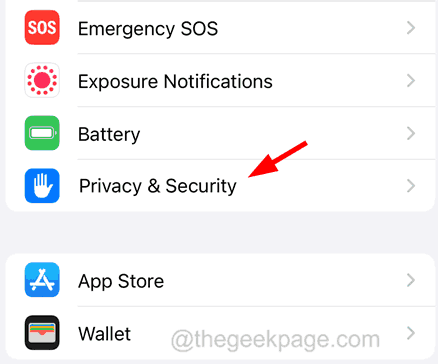
4단계: 그림과 같이 상단에서 "위치 서비스" 옵션을 선택합니다.
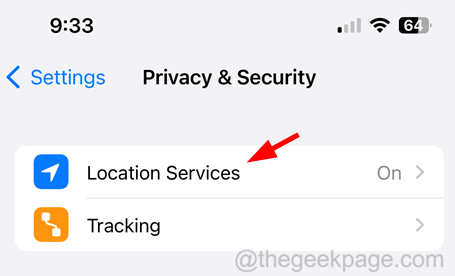
5단계: "위치 서비스"토글 스위치를 클릭하여 녹색으로 바꿉니다.
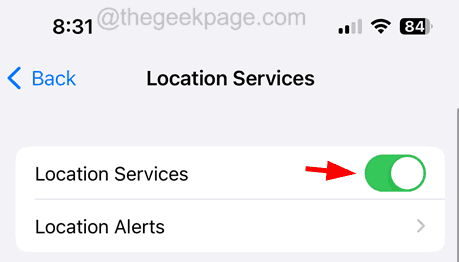
이렇게 하면 iPhone에서 위치 서비스 기능이 활성화됩니다.
수정 2 – Google 지도에 위치 액세스 권한 부여
iPhone에서 위치 서비스가 활성화되어 있는지 확인한 후 아래 단계에 따라 Google 지도에 위치 액세스 권한을 부여했는지 확인하세요.
1단계: 설정 아이콘을 클릭하여 설정 페이지를 엽니다.
2단계: 이제 아래로 스크롤하여 Google 지도 옵션을 선택하세요.
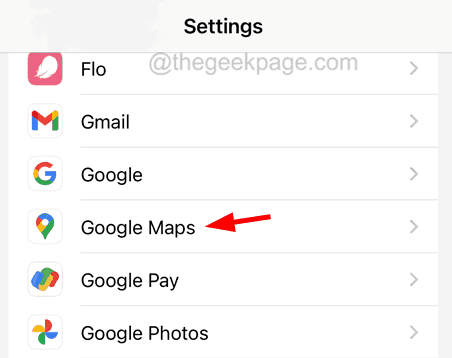
3단계: 상단의 Location 옵션을 클릭하세요.
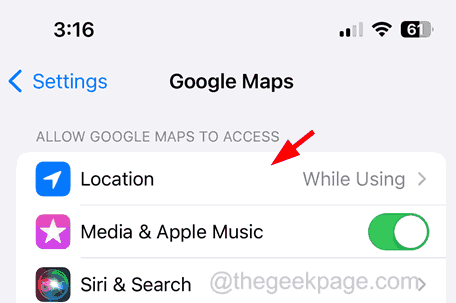
4단계: 아래와 같이 목록에서 "앱을 사용하는 동안" 또는 "항상"을 선택합니다.

수정 3 – iPhone에서 백그라운드 앱 새로 고침 활성화
1단계: 설정 페이지로 이동합니다.
2단계: 일반 옵션을 찾아보고 백그라운드 앱 새로 고침 옵션을 선택하세요.
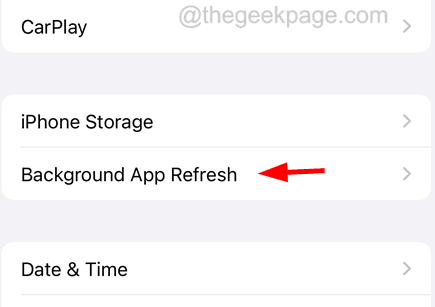
3단계: 백그라운드 앱 새로 고침 기능을 활성화하려면 해당 기능을 클릭하고 "Wi-Fi" 또는 Wi-Fi 및 모바일 데이터를 선택하세요.
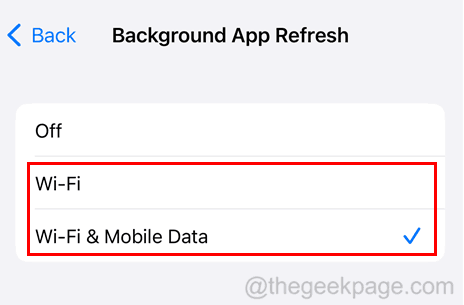
4단계: 이제 돌아가서 백그라운드 앱 새로 고침 옵션을 사용할 수 있는 설치된 앱 목록을 아래로 스크롤하세요.
5단계: 녹색 토글 버튼을 클릭하여 Google 지도 옵션을 엽니다.
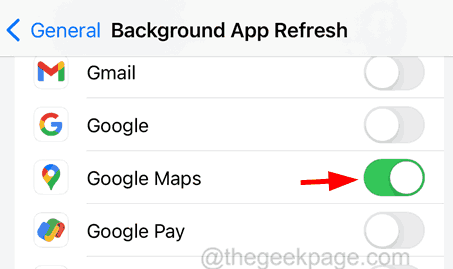
수정 4 – 저전력 모드 끄기
1단계: "Settings" 앱을 열고 "Battery" 옵션으로 이동합니다.
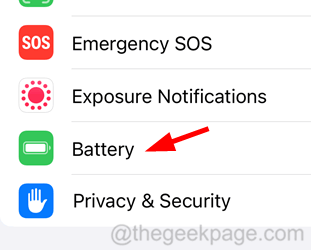
2단계: 아래와 같이 토글 스위치를 클릭하여 Low PowerMode 옵션을 끕니다.
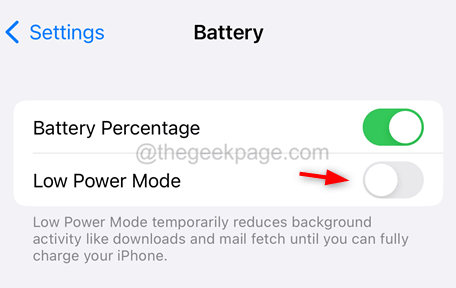
수정 5 – Google 지도 업데이트
1단계: Google 지도 앱을 업데이트하려면 App Store로 이동해야 합니다.
2단계: 하단의 검색 탭을 클릭하세요.
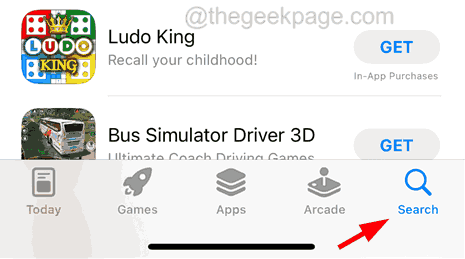
3단계: "Google 지도"를 입력하고 앱을 검색하세요.
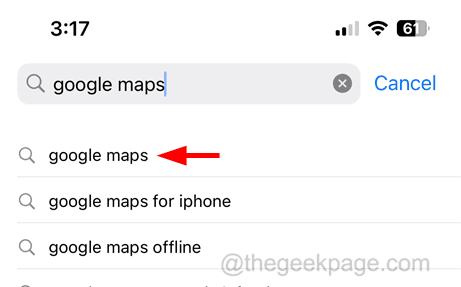
4단계: 사용 가능한 업데이트가 있으면 "UPDATE"가 표시됩니다. 클릭하고 지침을 따라야 합니다.
5단계: "열기"라고 표시되면 앱이 업데이트되었음을 의미합니다.
NOTE – 그래도 문제가 해결되지 않으면 iPhone에서 Google 지도를 제거하고 App Store에서 다시 설치해 보세요.
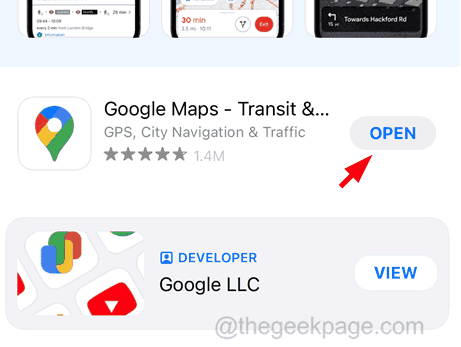
수정 6 – 위치 및 개인 정보 재설정
1단계: "설정 " 페이지를 열고 "일반" 옵션을 클릭합니다.
2단계: 아래로 스크롤하여 iPhone 전송 또는 재설정을 클릭하세요.
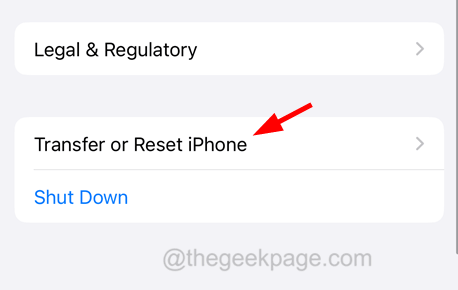
3단계: 재설정을 클릭하세요.
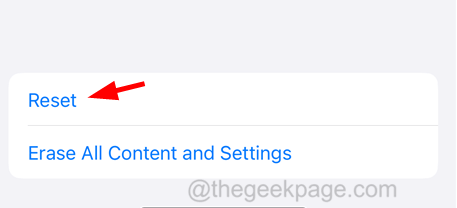
4단계: 위치 재설정 및 개인정보 보호 옵션을 선택합니다.
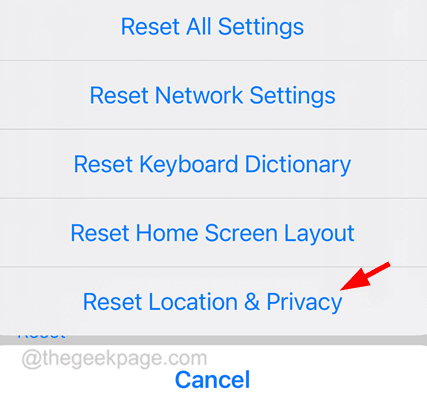
5단계: 설정 재설정을 클릭하세요.
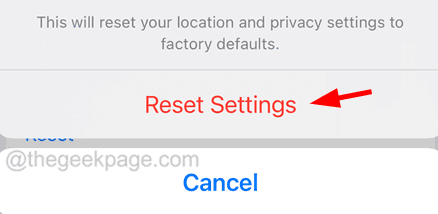
이렇게 하면 iPhone의 위치 및 개인 정보 보호 설정이 재설정되기 시작합니다. 완료되면 문제가 해결되었는지 확인하거나 iPhone의 네트워크 설정을 재설정해 보세요.
다른 시도 수정
- RestartiPhone – iPhone 내부 결함으로 인해 iPhone에서 여러 가지 문제가 발생할 수 있습니다. 이 문제는 장치를 한 번만 다시 시작하면 쉽게 해결할 수 있습니다.
- Google 지도 서버 확인 – 어떤 이유로 Google 지도 서버가 다운되면 앱에 액세스하는 데 문제가 발생할 수 있습니다. 따라서 구글 지도 서버의 상태를 확인하시고, 다운된 경우에는 몇 시간 정도 기다리신 후 다시 시도하시기 바랍니다.
- 날짜 및 시간 확인설정 – iPhone에서 날짜와 시간을 잘못 설정한 경우 먼저 올바른 값으로 변경하여 문제를 해결해야 합니다. 설정 > 일반 > 이제 토글 스위치 옵션을 클릭하여 자동 설정을 활성화하십시오.
위 내용은 Google 지도가 iPhone에서 작동하지 않나요? 이것은 진짜 수정입니다!의 상세 내용입니다. 자세한 내용은 PHP 중국어 웹사이트의 기타 관련 기사를 참조하세요!

